Яндекс набор полезных расширений для opera
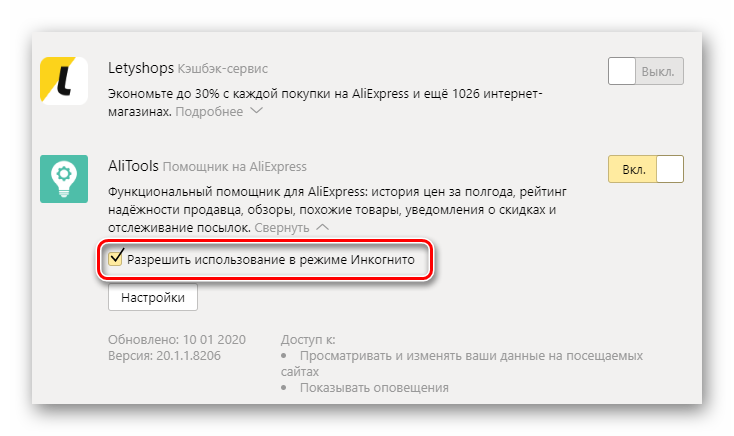
Анализ существующих расширений и изучение предпочтений пользователей позволили отобрать для Яндекс.Браузера наиболее популярные, полезные и безопасные расширения.
Чтобы открыть список расширений, нажмите . На открывшейся странице перечислены расширения, которые можно установить в браузер, переместив переключатель справа от их названия в положение Вкл. Помимо расширений, в списке перечислены дополнительные функции браузера (режим Турбо, синхронизация).
Помимо расширений, отобранных Яндекс.Браузером, вы можете установить расширения из Каталога браузера Opera, совместимого с Яндекс.Браузером.
Нажмите .
В нижней части страницы нажмите Каталог расширений для Яндекс.Браузера.
Перейдите на страницу нужного расширения и нажмите + Добавить в Яндекс.Браузер.
В открывшемся диалоговом окне ознакомьтесь со списком данных, к которым расширение получит доступ. Если вы согласны дать доступ к своим данным, подтвердите установку.
Нажмите .
Найдите в списке нужное расширение и установите переключатель в положение Вкл. / Выкл.
Чтобы получить доступ к настройкам расширения:
Нажмите .
В описании нужного расширения нажмите Подробнее.
Под описанием нажмите Настройки. Если такой кнопки нет, значит возможность настройки данного расширения не предусмотрена.
Эти расширения вы устанавливаете самостоятельно и можете удалить их на странице Дополнения.
Нажмите .
В описании нужного расширения нажмите Подробнее.
Нажмите Удалить.
Эти расширения находятся в быстром доступе. Когда вы включаете такое расширение на странице Дополнения, оно скачивается и устанавливается. Чтобы удалить его:
Откройте страницу browser://extensions.
Найдите нужное расширение и нажмите Удалить.
Расширение будет удалено, но не пропадет со страницы Дополнения. Это сделано, чтобы сохранить быстрый доступ. Включив расширение, вы сможете скачать и установить его повторно.
После включения некоторых расширений их значок появляется справа от Умной строки. Нажав значок, вы получите доступ к функциям расширения:
Нажмите правой кнопкой мыши значок расширения.
Выберите пункт Скрыть кнопку.
Если значок расширения не отображается на панели браузера:
Нажмите .
В описании нужного расширения нажмите Подробнее.
Нажмите Показать кнопку.
Если значков на панели очень много, их можно свернуть:
Наведите указатель на область между Умной строкой и значками расширений — указатель изменится на двустороннюю стрелку.
Нажмите левую кнопку мыши.
Удерживая ее, потяните вправо.
Чтобы увидеть все свернутые расширения, нажмите .
Вы можете задать горячие клавиши, чтобы быстро активизировать нужное расширение или выполнять различные действия во время его работы:
Нажмите .
В нижней части страницы нажмите Быстрые клавиши для расширений.
Выберите нужное расширение.
Выберите действие, для которого нужно задать последовательность горячих клавиш, и установите курсор в поле справа от его названия.
Нажмите и удерживайте одну или несколько служебных клавиш (Ctrl, Shift, Alt) и клавишу по вашему выбору.
Нажмите ОК.
Яндекс.Браузер поддерживает только расширения из Каталога браузера Opera, где они проверяются на безопасность. Если вы пытаетесь установить расширение из другого источника, то увидите одно из сообщений:
| Сообщение о несовместимости | Причина отказа |
|---|---|
«Yandex заблокировал установку потенциально опасного расширения». | Расширение является вредоносным и находится в черном списке. |
«Яндекс.Браузер не поддерживает это расширение». | Расширение несовместимо с браузером технически. |
Инсталлятор сообщает об успешной установке расширения, но оно не появляется на странице дополнений. | Расширение несовместимо с браузером технически. |
Расширение перестало работать
Попробуйте переустановить его. Откройте в браузере страницу browser://extensions/. Найдите нужное расширение и нажмите кнопку Удалить. Затем вновь установите его со страницы browser://tune или из источника, откуда вы раньше установили это расширение.
Не работает расширение Яндекс.Почты, Диска, Погоды или Пробок
Расширения «Элементы Яндекса» (Почта, Погода, Пробки и Диск) больше не развиваются и не устанавливаются, их корректная работа не гарантируется. Установите эти сервисы в качестве веб-приложений.
Источник
Расширения для браузера Яндекс делают работу в интернете быстрой и удобной. Они добавляют функции, которые разработчик посчитал лишними: VPN, заметки, скриншоты. Разберемся, на какие расширения обратить внимание и как их установить.
Работа с расширениями Яндекс.Браузера
Особенность расширений Yandex-браузера – в универсальности. Интернет-обозреватель работает на движке Chromium, поэтому поддерживает расширения Google Chrome и Opera. Устанавливаются они, как в родных браузерах. Также Яндекс разрабатывает собственные дополнения.

Где скачать и установить
Стандартные дополнения находятся в магазине расширений Яндекс.Браузера. Установить их просто:
- Открыть главное меню надстроек Яндекс.Браузера.

- Выбрать строку «Дополнения».
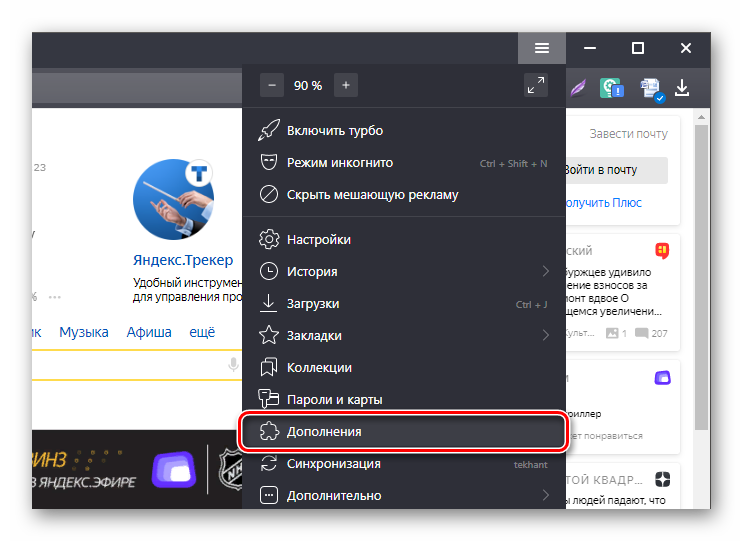
- Активировать расширение переключателем.
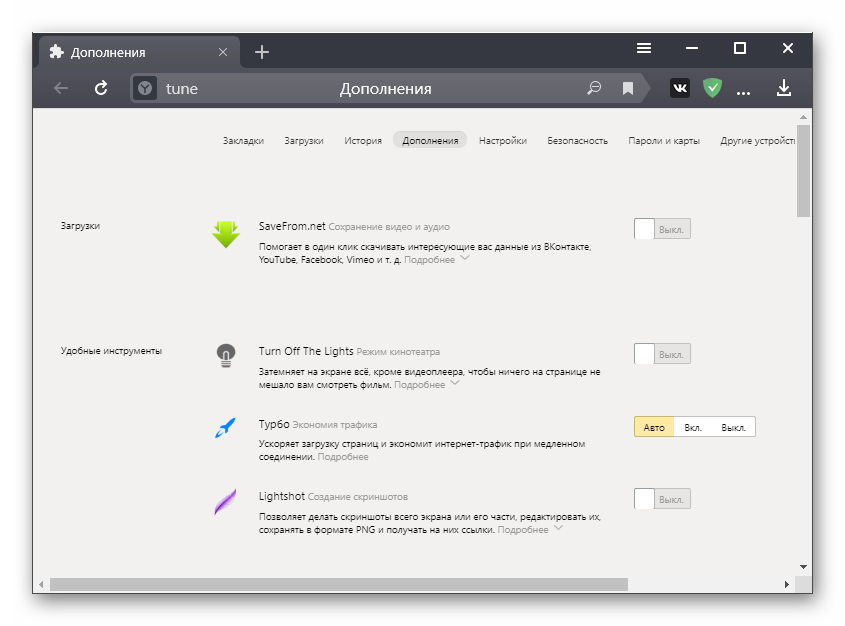
Магазин дополнений автоматически скачает и установит расширение. После загрузки в правом верхнем углу появится новая иконка. Она поможет управлять расширением: настраивать, деактивировать и удалять.
Расширения Хрома для Яндекс.Браузера установить так же просто, как и собственные. Дело в том, что Chrome и Yandex работают на идентичных движках, поэтому для скачивания дополнений не понадобятся другие приложения:
- Открыть магазин Chrome Webstore.
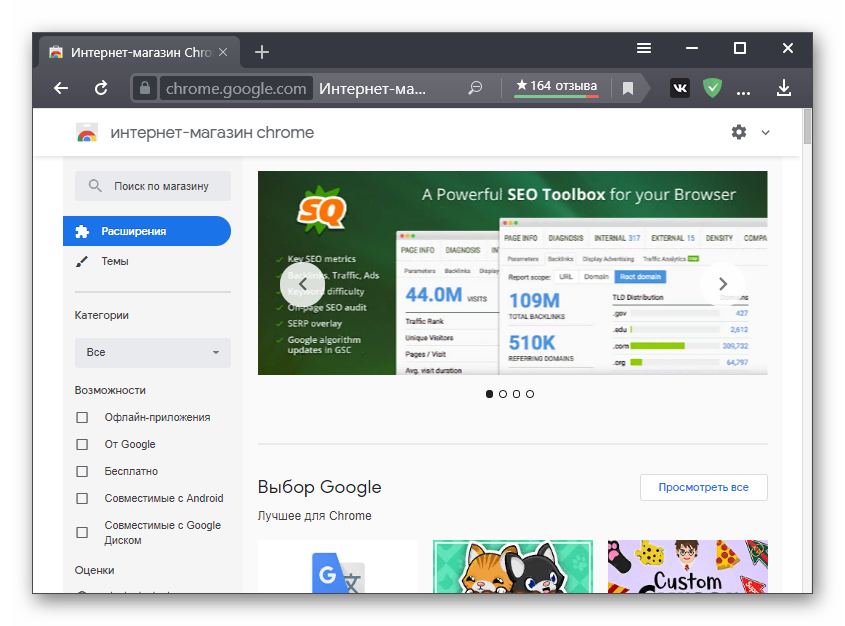
- Выбрать расширение из каталога.
- Нажать кнопку «Установить» в правом верхнем углу.
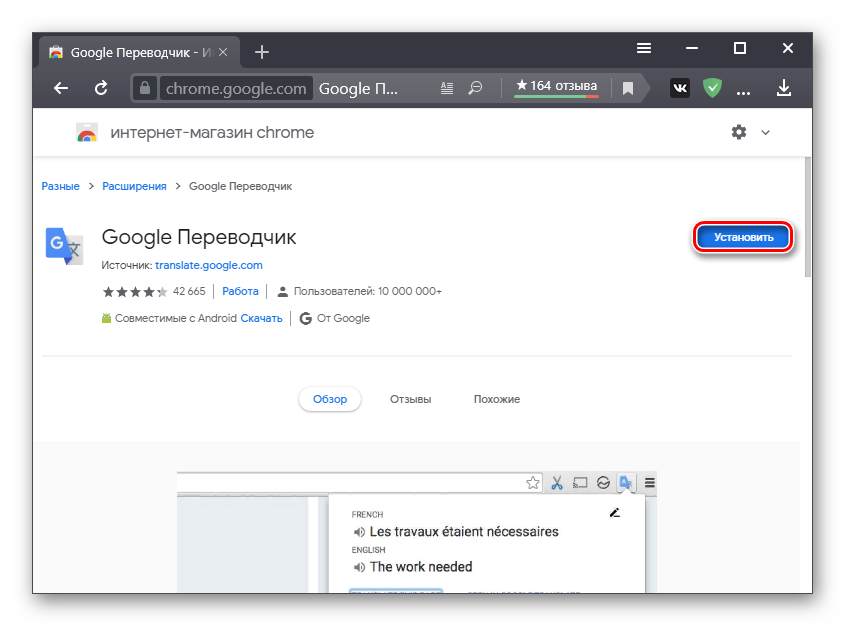
- Подтвердить установку кнопкой «Установить расширение» на всплывающем окне.
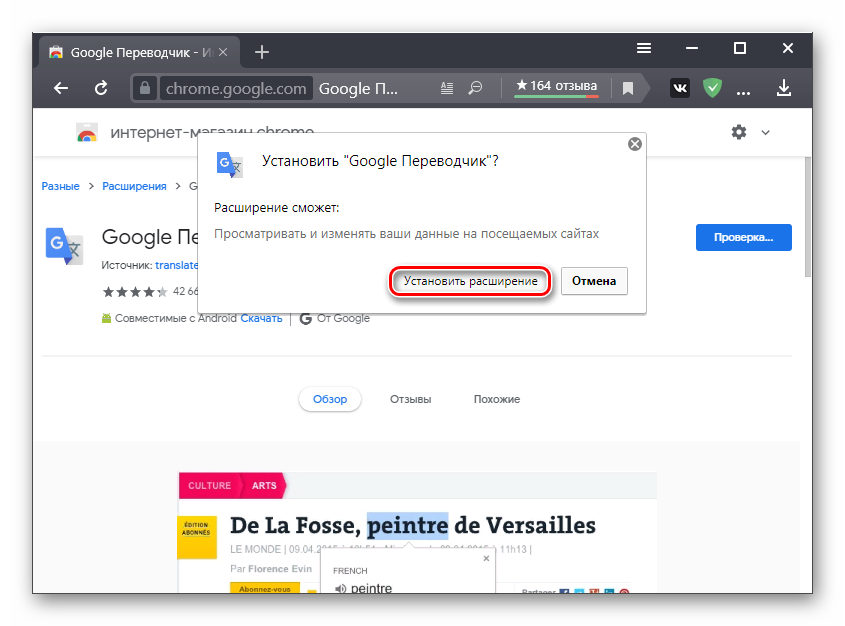
После установки некоторые дополнения автоматически открывают сайт разработчика с инструкцией по работе. Иконка расширения появляется справа от адресной строки.
Каталог расширений Opera Addons фактически стал стандартным магазином для Яндекса. С 2012 по 2014 год Яндекс.Браузер работал на старом движке Оперы, поэтому магазин дополнений был для него родным. Сейчас Yandex и Opera работают на Chromium: расширения Хрома подходят на оба браузера. Порядок работы с Opera Addons – как у Chrome Webstore:
- Перейти в магазин Opera Addons (кнопка «Каталог расширений» на странице с дополнениями).
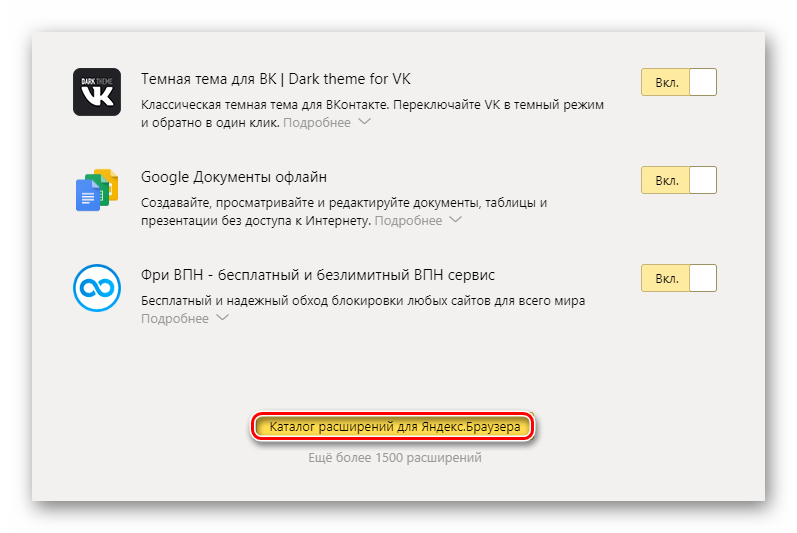
- Выбрать дополнение из каталога.
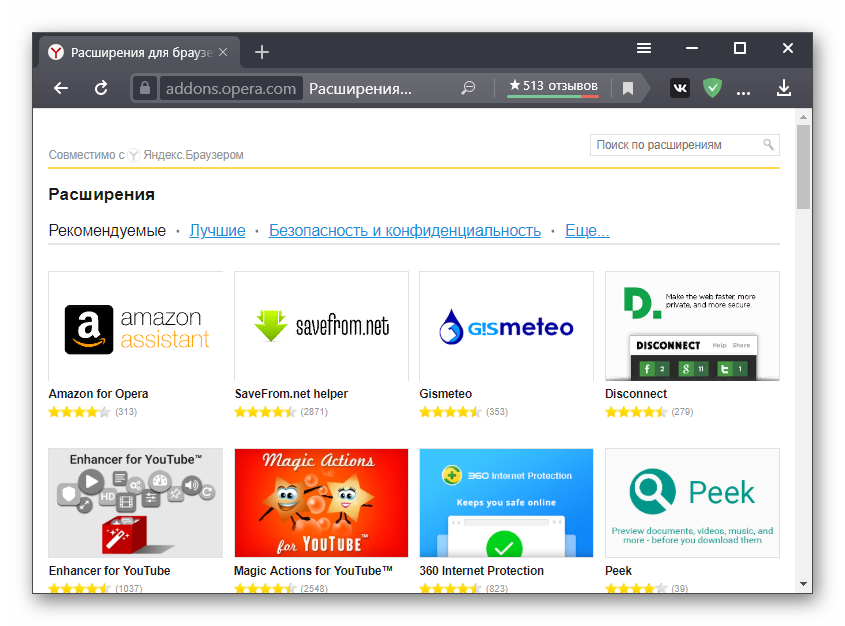
- Нажать «Добавить в Яндекс.Браузер».
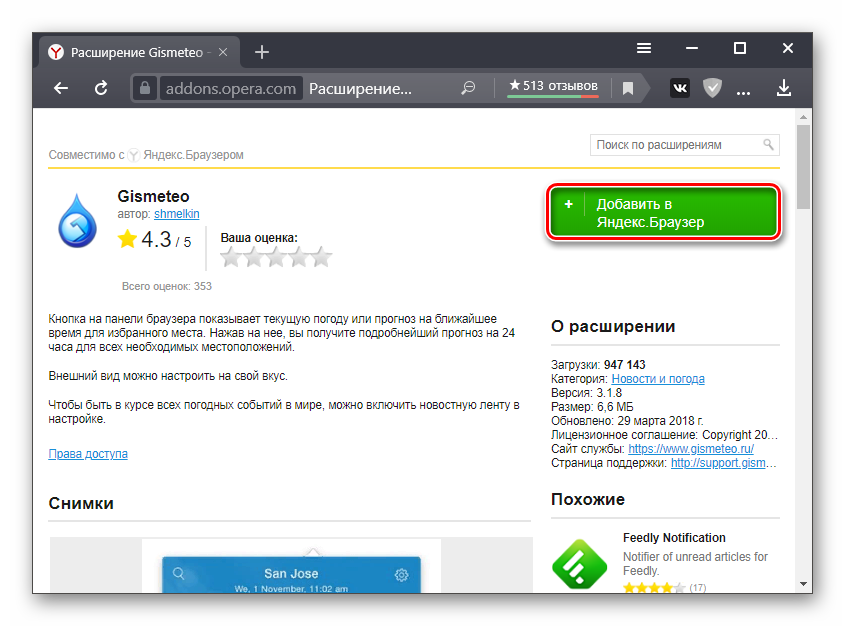
Не все расширения из Opera Addons работают на Yandex.Browser. Например, собственные дополнения Оперы (Opera Ad Blocker, Opera VPN, Chrome Extensions Installer) недоступны в Яндексе. В каталоге они тоже не отображаются.
Как управлять и пользоваться
Чтобы настроить дополнения, нужно перейти в стандартный каталог. Находятся расширения в Яндекс.Браузере в отдельном блоке настроек. Добраться до него просто – открыть главное меню обозревателя и выбрать блок «Дополнения».
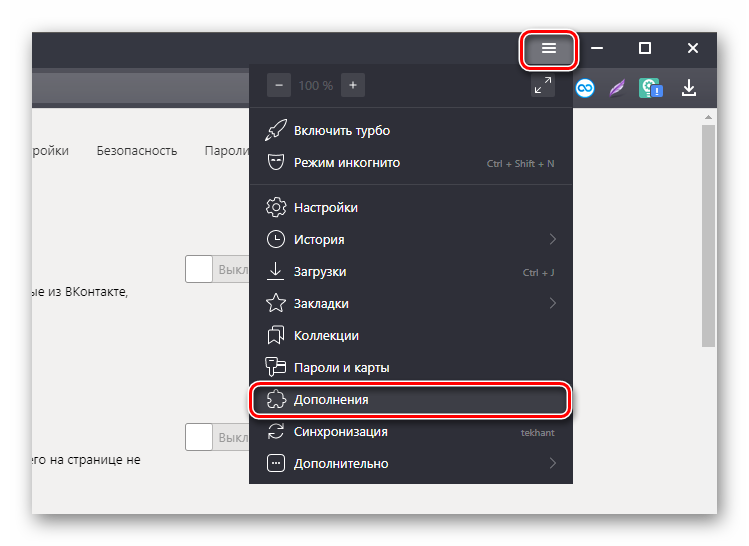
Расширения управляются тремя операциями:
- Активация/деактивация. При установке расширение автоматически активируется. Если его нужно приостановить, достаточно нажать на переключатель «Вкл/Выкл».

- Активация работы в режиме Инкогнито. Дополнения по умолчанию не работают в скрытом режиме. Для этого в настройках нужно нажать кнопку «Подробнее», а затем – галочку «Разрешить использование в режиме Инкогнито».
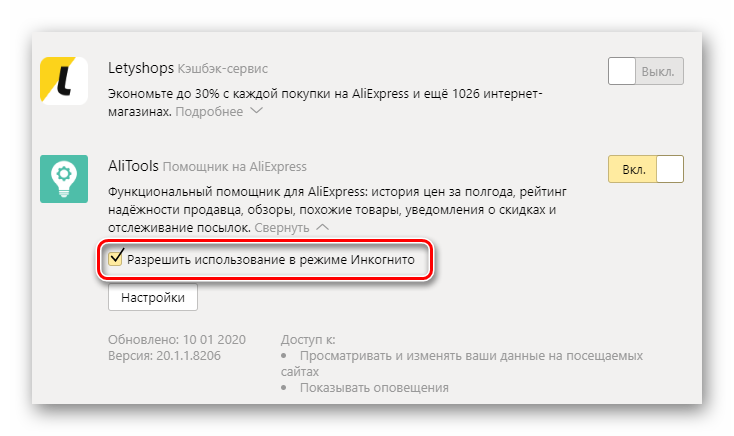
- Удаление. Справа от значка «Вкл/Выкл» есть кнопка «Удалить». Браузер попросит подтвердить действие.
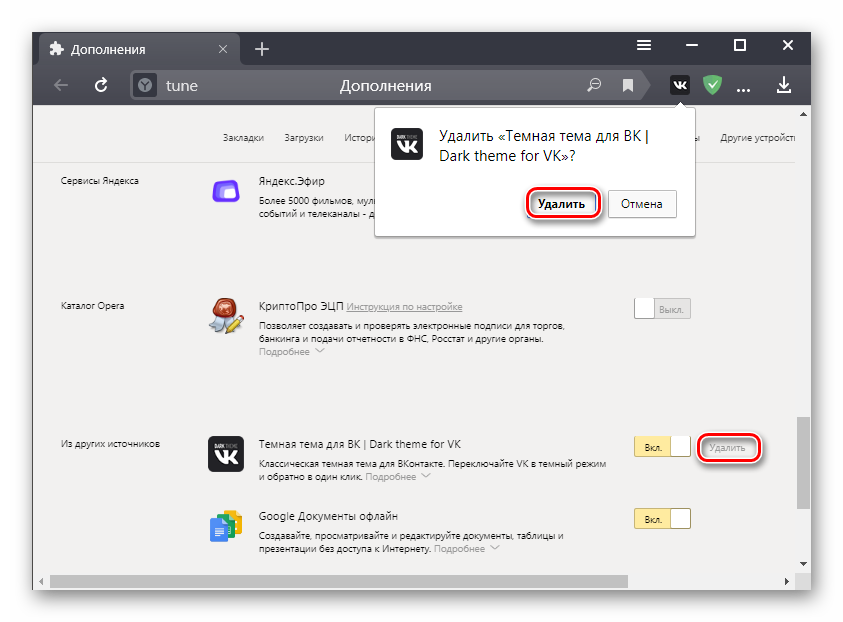
Перейти к управлению внутренними функциями дополнения можно в два шага:
- Правой кнопкой мыши нажать на иконку расширения в адресной строке.
- Выбрать кнопку «Настройки».
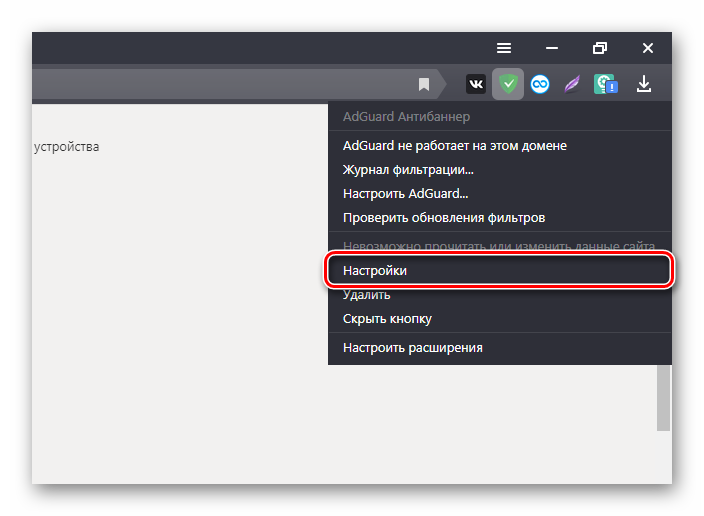
Интерфейс может отличаться в зависимости от установленной темы и версии обозревателя.
Семь лучших расширений, которые прокачают браузер
Интернет-обозреватель поддерживает более 50 000 дополнений. Но есть топ расширений для Яндекс.Браузера, которые должен установить каждый. Они уберут всю рекламу, откроют доступ к закрытым сайтам и помогут сэкономить на покупках в интернете. Разберемся, какие нужно скачать расширения для Яндекс.Браузера в первую очередь.
Adguard
Лучший блокировщик рекламы по версии Anti-Malware и SoftPortal. За 10 лет работы дополнение получило 48 тысяч отзывов, 6,5 миллионов пользователей и рейтинг 4,7 из 5. Adguard работает с рекламой профессионально:
- Блокирует рекламные баннеры, кнопки соцсетей и рассылок.
- Предотвращает фоновую установку вредоносных приложений и расширений.
- Удаляет рекламу из электронных писем, видео на YouTube.
- Блокирует трекеры, системы отслеживания.
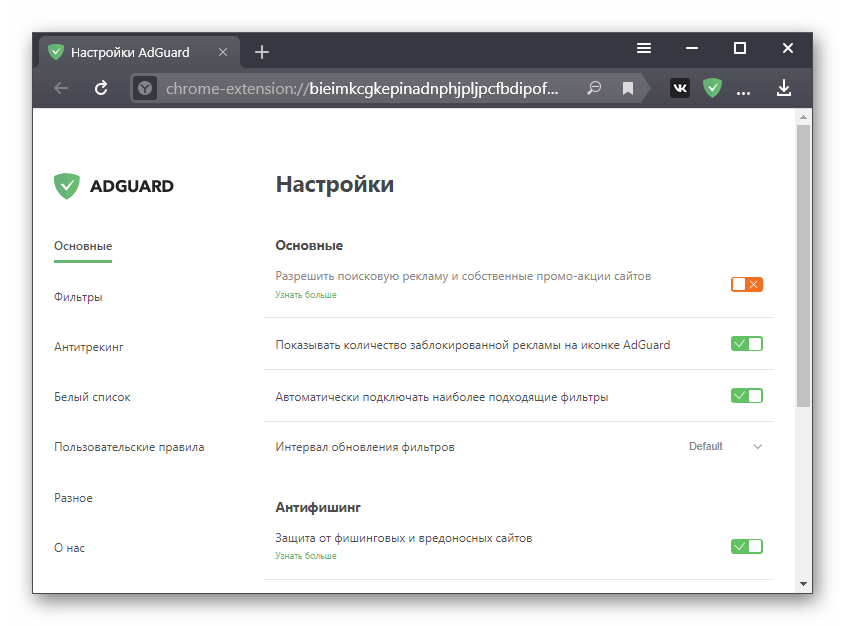
Где скачать: Opera Addons и Chrome Webstore.
Альтернативы: AdBlock, uBlock Origin.
Evernote
Evernote Web Clipper – полезное дополнение для тех, кто не любит терять информацию. Сервис сохраняет страницы, статьи, картинки в два нажатия на иконку расширения. Достаточно зайти на сайт, кликнуть на иконку Evernote и сохранить страницу в подходящем формате. Доступна синхронизация с приложением Evernote на Android и iOS. Расшарить статьи можно на почту, в соцсетях или мессенджерах.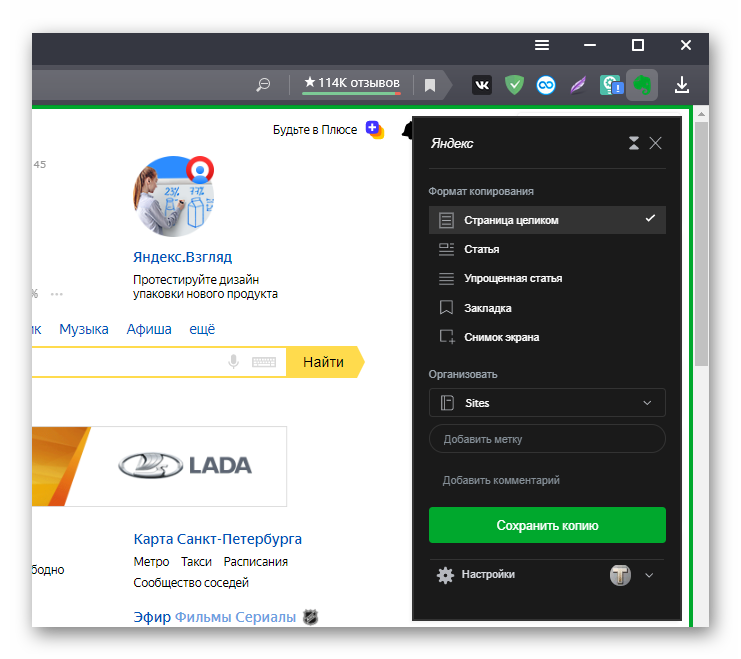
Где скачать: каталог Яндекса, Chrome Webstore.
Альтернативы: Google Keep, Pocket.
AliTools
AliTools подойдет тем, кто любит покупки на AliExpress. Приложение отслеживает цены на выбранные товары на протяжении 1-2 месяцев. Это помогает понять настоящую стоимость товара. Особенно выгодно пользоваться дополнением в период распродаж, чтобы не быть обманутым китайскими продавцами.
Смотреть за динамикой цен просто:
- Зайти на AliExpress с активированным AliTools.
- Выбрать товар и нажать на иконку расширения.
- Посмотреть динамику цен за выбранный период.
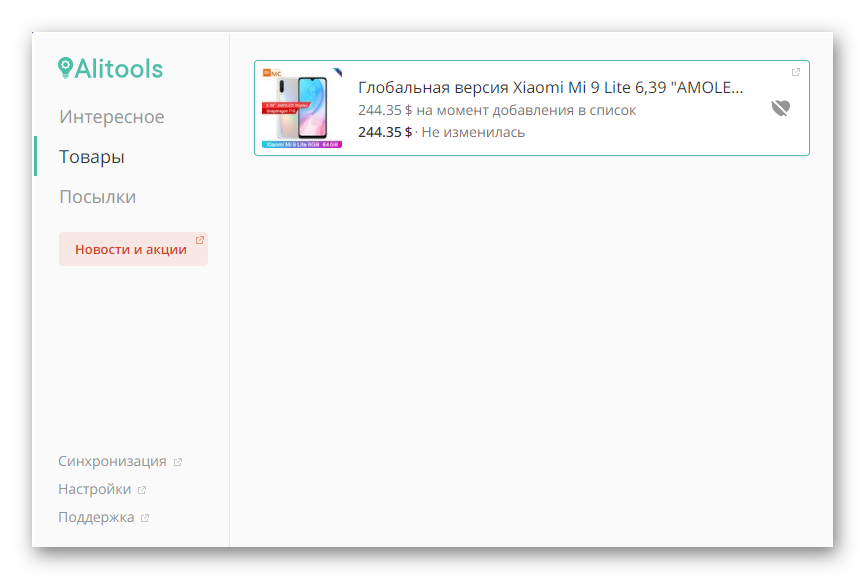
Где скачать: каталог Яндекса, Opera Addons, Chrome Webstore.
Lightshot
Расширение Lightshot — это аналог инструментов Ножницы или PrintScreen для браузера. Оно помогает сделать быстрый снимок экрана с любого сайта. Сделать первый скриншот просто: нужно установить Lightshot из магазина Yandex Browser Extensions, нажать иконку и выбрать произвольную область на сайте – скриншот готов. Картинку можно скачать на компьютер или сразу отправить ссылкой в соцсети или на почту.
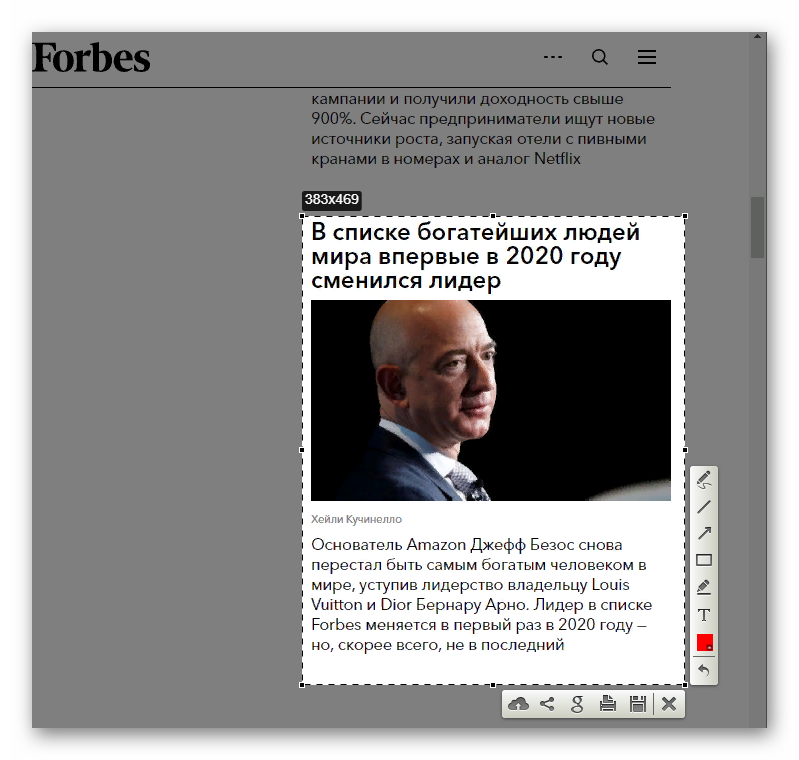
Где скачать: каталог Яндекса.
Альтернатива: Nimbus Screenshot.
SaveFrom.net
SaveFrom – сервис по загрузке видео из интернета. YouTube, Vimeo, соцсети – скачивать можно практически везде. Расширение предлагает выбрать качество и аудиодорожку. Браузер сохраняет видео в папке SaveFrom.net в разделе «Загрузки» на компьютере, но путь скачивания можно менять.
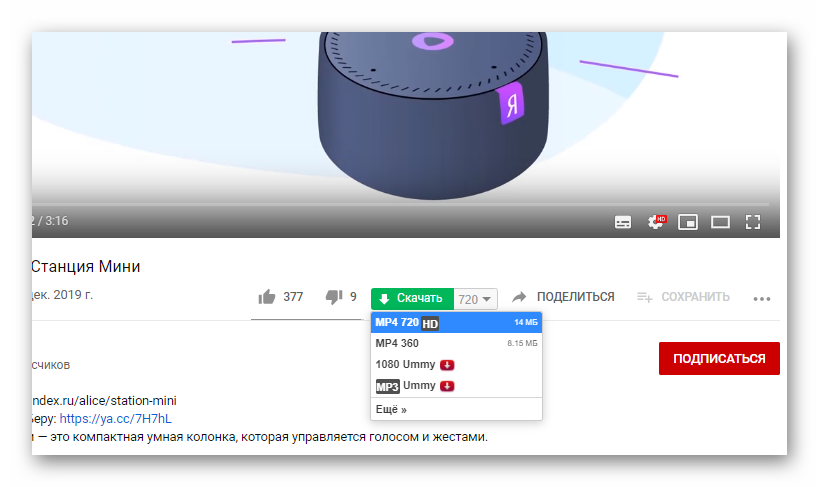
Где скачать: каталог Яндекса.
uVPN Free
uVPN Free – безлимитный бесплатный VPN. Приложение предоставляет несколько качественных серверов из Северной Америки и Европы, неограниченный трафик и стабильное подключение.
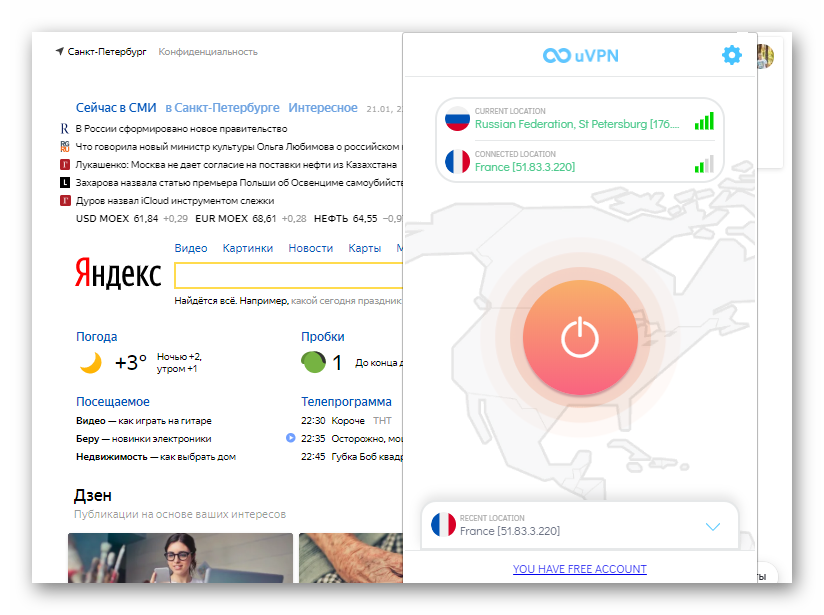
Где скачать: Chrome Webstore.
Альтернативы: TouchVPN, Hotspot Shield.
Letyshops
Дополнение для браузера Letyshops – надежный и стабильный кэшбэк-сервис. С его помощью можно возвращать деньги с покупок: на AliExpress – до 5%, на Gearbest – до 6%, на AviaSales – целых 26%. Достаточно нажать на иконку расширения, выбрать магазин и перейти к нему по ссылке.
Важно! Для работы в сервисе нужна регистрация с электронным ящиком и паролем (телефон и подтверждение данных не потребуется).
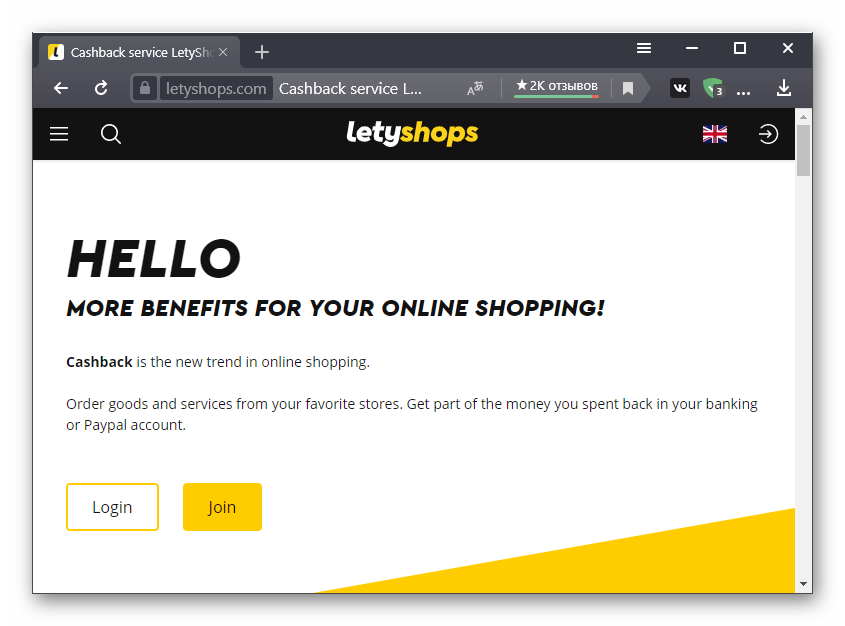
Где скачать: каталог Яндекса, Chrome Webstore.
Альтернативы: KopiKot, BackIt (бывший ePN).
Яндекс предлагает пользоваться собственными дополнениями с функциями блокировщиков рекламы и советников в интернет-магазинах. Но их возможностей недостаточно. Несколько расширений из Opera Addons и Chrome Webstore прокачают Yandex.Browser, сделают работу с ним быстрой и комфортной.
( 3 оценки, среднее 2.33 из 5 )
Источник
Сделайте свой браузер ещё лучше.
1. LastPass
Задача LastPass — избавить вас от возни с паролями. Расширение сохраняет их вместе с логинами на защищённом сервере. А когда вам нужно войти в тот или иной аккаунт, LastPass находит нужный пароль и предлагает ввести его. Более того, пароли синхронизируются между устройствами и браузерами, так что всегда находятся под рукой. Пользователю нужно помнить только пароль от хранилища LastPass.
2. Google Translate
Неофициальное расширение для работы с «Google Переводчиком» прямо на текущей вкладке браузера. Google Translate умеет переводить отдельные слова или фрагменты текста.
Чтобы воспользоваться расширением, достаточно выделить нужный текст, зажав при этом клавишу Ctrl, и кликнуть по всплывшей иконке. Результат отобразится в небольшом окне. В настройках можно назначить горячие клавиши для быстрого перевода.
3. Skyload
Это расширение позволяет быстро скачивать музыку и видео с YouTube, «ВКонтакте», «Одноклассников», Vimeo, «Яндекс.Музыки» и других интернет-площадок. Можно загружать только выбранные или сразу все медиафайлы, доступные на странице. Skyload сохраняет музыку с дополнительной информацией, включая обложки альбомов и жанровые теги, а также разрешает выбирать качество видео перед загрузкой.
4. Pocket
Сервис Pocket служит для хранения статей. Вы можете в один клик добавлять в него интересные материалы, найденные в Сети, чтобы потом возвращаться к ним в любое удобное время. Кроме того, Pocket убирает из статей все лишние элементы, оставляя только удобочитаемый текст. Добавленные в сервис статьи доступны на всех устройствах, подключённых к аккаунту Pocket.
5. Adguard
Adguard убирает с веб-страниц назойливую рекламу, включая баннеры, всплывающие окна и объявления на YouTube, чтобы пользователю ничего не мешало просматривать сайты. Кроме того, таким образом блокировщик ускоряет загрузку веб-ресурсов. А ещё Adguard защищает от скриптов, которые отслеживают действия пользователя в интернете.
В Opera есть встроенная функция блокировки рекламы, но, судя по отзывам, она пропускает больше объявлений, чем Adguard.
6. Evernote Web Clipper
С помощью Evernote Web Clipper можно с лёгкостью сохранить текстовый фрагмент, изображение, ссылку, скриншот или другой контент, найденный в Сети, в виде заметки в облачном блокноте Evernote. Все скопированные материалы хранятся на сервере и доступны для всех устройств, подключённых к сервису. Таким образом Web Clipper позволяет коллекционировать полезную информацию и использовать её, когда нужно.
7. Dark Mode
Это расширение помогает снизить нагрузку на глаза, когда вы садитесь за компьютер в тёмном помещении. После установки Dark Mode на панели браузера появляются две кнопки. Первая мгновенно снижает яркость страницы, вторая инвертирует цвета: светлый фон становится тёмным, а чёрный текст — белым.
8. Enhancer for YouTube
Enhancer содержит множество полезных настроек для YouTube. С помощью этого аддона можно сделать так, чтобы ролики запускались всегда в максимальном разрешении. Кроме того, Enhancer умеет прятать раздражающие аннотации, менять цветовые схемы интерфейса YouTube, затенять область вокруг плеера во время просмотра и многое другое.
9. Gmail Notifier
Это расширение упрощает работу с почтовым сервисом Gmail. Оно уведомляет о новых сообщениях звуковым сигналом и выводит на браузерную панель счётчик, который обновляется после получения каждого нового письма.
Кликнув по счётчику, вы сможете прочитать письма, архивировать их, отправить в спам или отметить прочитанными, не покидая открытой вкладки.
10. Install Chrome Extentions
Полезное расширение для Google Chrome, которое не найдётся в веб-магазине Opera, всё равно можно будет установить. Всё благодаря аддону Install Chrome Extentions, который позволяет использовать расширения из магазина Chrome в Opera. Для установки достаточно зайти на сайт Chrome Web Store, найти в каталоге нужное расширение и кликнуть «Установить».
Читайте также
- 19 расширений для безопасного и приватного сёрфинга в Chrome →
- Opera выпустила браузер для Android, которым удобно пользоваться одной рукой →
- Как включить режим турбо в разных браузерах →
Источник
Привет друзья!
Сегодня я познакомлю вас с личным топ-листом расширений для браузеров, который выработан годами серфинга в интернете. Помимо того, что я им пользуюсь сам, я по умолчанию устанавливаю этот пакет всем своим клиентам.
Неважно, каким браузером вы пользуетесь,список расширений практически одинаковый.
Расширение для браузера – это специальная подпрограмма, которая устанавливается в браузер для расширения его функционала. Они позволяют сделать работу в интернете намного комфортнее.
Как показывает практика, абсолютное большинство владельцев компьютеров не имеет об этом ни малейшего понятия.
1. АНТИРЕКЛАМА ДЛЯ САЙТОВ И YOUTUBE.
Начну топ-лист с самых важных расширений, позволяющих избавиться от раздражающей рекламы, которой переполнены многие сайты, а также рекламы, встраиваемой в видеоролики, размещенные на YouTube.
Для блокировки рекламы на обычных сайтах я предпочитаю использовать Adblock Plus, который по праву можно считать лучшим в этом классе. Расширение имеет богатый выбор настроек, но и в стандартном режиме оно убивает 99% рекламы. К тому же, Adblock Plus постоянно обновляется, что практически не оставляет шансов рекламным баннерам.
Так выглядят сайты без использования антирекламы
Сайт, очищенный от рекламы с помощью адблока
Для удаления рекламы из видео на YouTube, я советую AdBlocker for YouTube™ от разработчика dr34polw. Оно удаляет абсолютно всю рекламу, встроенную в видео, что позволит вам с наслаждением смотреть фильмы и различные ролики. К сожалению, данное расширение работает только в Opera, поэтому для других хромоподобных браузерах я рекомендую Блокировщик рекламы для Youtube ™, который также удаляет 100% рекламы из роликов на ютуб.
К слову, браузер Opera уже имеет встроенную антирекламу, которая вкупе с адблоком создает непробиваемый щит.
2. СКАЧИВАНИЕ ВИДЕО И МУЗЫКИ С YOUTUBE, ВКОНТАКТЕ, ОДНОКЛАССНИКОВ И КУЧИ ДРУГИХ САЙТОВ.
Уже давно прошли те времена, когда потоковое видео и музыку можно было вытащить из кеша браузера. Честно сказать, способ не самый лучший, но другого не было.
На данный момент создано немало программ, позволяющих сохранить потоковое видео и музыку на свой компьютер, но я предпочитаю использовать специальное расширение для браузера Savefrom.net.
Оно абсолютно бесплатно, не тормозит работу браузера и позволяет одним кликом скачать видео и музыку более чем с 20 сайтов.
Список сайтов, поддерживаемых Savefrom.net
После его установки под каждым видео или рядом с музыкальным файлом появится специальная кнопка “Скачать”. Помимо этого, можно выбрать качество и формат загружаемого файла.
Заветная кнопка “Скачать”
Savefrom.net работает во всех браузерах и постоянно обновляется, что делает его незаменимым помощником для скачивания видео и музыки с различных сайтов.
3. ОБХОД БЛОКИРОВКИ САЙТОВ.
Возможно, вы замечали, что некоторые сайты заблокированы для просмотра Роспотребом, либо хотите сохранить свою анонимность во всемирной паутине?
Для преодоления этих проблем вам пригодится бесплатная версия расширения Browsec. Оно предоставит вам бесплатное и безлимитное VPN-подключение с неплохой скоростью.
Окно активации расширения Browsec
Browsec также постоянно обновляется.
Стоит отметить, что браузер Opera имеет свой встроенный VPN, что делает ненужными сторонние расширения.
4. УСЫПЛЕНИЕ НЕАКТИВНЫХ ВКЛАДОК.
Расширение The Great Suspender отлично подойдет всем, у кого на борту меньше 8 гигов оперативки.
Усыплялка неактивных вкладок
Все подробности можно узнать из моего специального урока.
5. ПЕРЕВОД СТРАНИЦ САЙТОВ ЗА 2 КЛИКА.
Для перевода текста на различных сайтах на данный момент я использую расширение Translator. Оно позволяет перевести выделенный текст или всю страницу целиком за пару секунд без лишних телодвижений.
Рабочее окно расширения Translator
Translator использует огромное количество сервисов для перевода и словарей, предоставляя их выбор пользователю. Помимо этого оно постоянно обновляется.
6. КАК СОХРАНИТЬ И ОТКРЫТЬ КАРТИНКИ WEBP?
В наше время в интернет все большую популярность обретает новый формат изображений WEBP. Для работы с ним я использую расширение Save image as Type.
Конвертация WEBP в PNG, JPG и наоборот
Все подробности вы можете узнать из моего урока по работе с WEBP.
7. УСТАНОВКА В OPERA РАСШИРЕНИЙ ОТ CHROME.
Помимо описанных выше расширений для браузера Opera необходимо расширение Install Chrome Extensions, позволяющее установить дополнения от браузера Chrome. В частности, оно необходимо для установки The Great Suspender и Save image as Type.
На этом мой личный топ-лист дополнений для браузеров закончен. Надеюсь, он оказался для вас полезен!
Напишите в комментариях, какими расширениями пользуетесь вы?
Источник
